联通宽带无法连接?快速排查与解决技巧!
当您的联通宽带无法上网时,无疑是件令人沮丧的事情。无论是工作、学习还是娱乐,网络已经成为了我们日常生活中不可或缺的一部分。面对联通宽带无法上网的问题,您不必太过焦虑,因为本文将为您提供一系列经过验证的解决方法,帮助您快速恢复网络连接。以下是一些实用的建议,希望能让您的网络生活重新回归正轨。
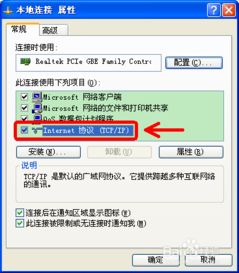
首先,让我们从最基本的检查开始。很多时候,一些小问题可能只是由于粗心大意造成的。当您发现联通宽带无法上网时,第一步应该是检查路由器和调制解调器的状态。确保它们都已正确连接并且电源指示灯亮起。有时,简单的重启路由器和调制解调器就能解决许多问题。您可以尝试关闭电源,等待几秒钟后再重新开启,看看是否能够恢复网络连接。
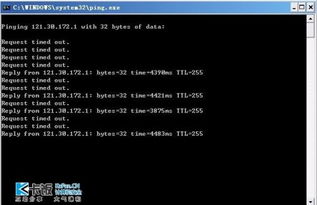
如果重启设备后问题依旧存在,那么接下来您需要检查网络线路。确保网线没有损坏,连接口也没有松动。如果可能的话,尝试更换一条新的网线,看看是否解决了问题。有时候,网线老化或者接口不良也会导致网络不稳定或者无法连接。
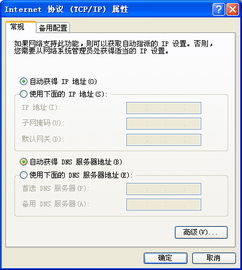
在排除了物理连接问题之后,我们需要进一步检查网络设置。在大多数情况下,网络问题可能源于错误的网络配置。首先,您可以尝试在电脑的网络设置中重新输入宽带的账号和密码。有时候,由于某种原因,账号信息可能会被误修改或者丢失,导致无法连接到网络。
此外,检查电脑的IP地址设置也非常重要。确保电脑的IP地址是自动获取的,而不是手动设置的。手动设置的IP地址如果与路由器分配的IP地址范围冲突,也会导致无法上网。您可以在电脑的网络和共享中心中,找到适配器设置,然后双击您正在使用的网络连接,选择“Internet 协议版本 4(TCP/IPv4)”,点击“属性”,然后选择“自动获得 IP 地址”和“自动获得 DNS 服务器地址”。
如果您的设备是无线连接的,那么检查无线网络的连接状态也是必要的。确保您的设备已经成功连接到正确的无线网络,并且信号强度良好。有时候,由于无线信号干扰或者设备故障,无线网络可能会不稳定或者无法连接。您可以尝试将设备移动到更靠近路由器的位置,或者关闭其他可能产生干扰的设备,如微波炉、蓝牙音箱等。
如果以上方法都没有解决问题,那么可能是联通网络本身出现了问题。在这种情况下,您可以尝试联系联通客服寻求帮助。联通客服人员通常会提供一些专业的诊断方法和解决方案。您可以拨打联通客服电话,或者在联通官方网站上使用在线客服功能进行咨询。在联系客服时,请尽量提供详细的故障描述和您的账户信息,以便客服人员能够更快地定位问题并提供解决方案。
另外,检查联通宽带的套餐费用和是否欠费也是一个不容忽视的因素。有时候,由于忘记续费或者套餐费用不足,您的宽带服务可能会被暂停。您可以登录联通网上营业厅或者使用手机营业厅应用,查看您的账户余额和套餐状态。如果发现欠费,您可以及时续费以恢复网络服务。
除了以上常见的解决方法外,还有一些额外的技巧可以帮助您提高网络连接的稳定性。例如,您可以定期更新您的路由器固件和电脑的网络驱动程序。这些更新通常包含了一些性能改进和错误修复,能够提高网络连接的稳定性和速度。您可以访问路由器的官方网站或者电脑制造商的官方网站,下载并安装最新的固件和驱动程序。
此外,优化您的网络环境也是非常重要的。避免将路由器放置在封闭或者潮湿的环境中,这些环境可能会影响路由器的信号强度和稳定性。尽量将路由器放置在开阔的地方,并且远离其他电子设备,以减少信号干扰。同时,保持网络设备的清洁和散热良好,也有助于延长设备的使用寿命和提高性能。
如果您是游戏爱好者或者需要进行高清视频传输等高质量网络服务,那么考虑使用联通提供的增值服务也是一个不错的选择。例如,联通的“沃游戏”服务能够为您的游戏提供专属的网络通道和加速服务,降低延迟和卡顿现象。而“沃视频”服务则能够为您提供高清流畅的视频观看体验。您可以根据自己的需求选择适合的增值服务,以提高网络服务的品质和稳定性。
最后,不要忘记定期备份您的网络设置和重要数据。网络问题有时可能会导致数据丢失或者损坏,因此备份是非常重要的。您可以使用外部硬盘、云存储或者其他备份设备来存储您的数据,以确保在出现问题时能够迅速恢复。
总之,当您的联通宽带无法上网时,不必过于焦虑和慌张。通过检查设备状态、网络线路、网络设置以及联系客服等方法,您通常能够找到问题的根源并解决它。同时,优化网络环境、更新固件和驱动程序以及选择增值服务等方法也能够提高网络连接的稳定性和速度。希望这篇文章能够帮助您快速恢复网络连接,享受愉快的网络生活。

